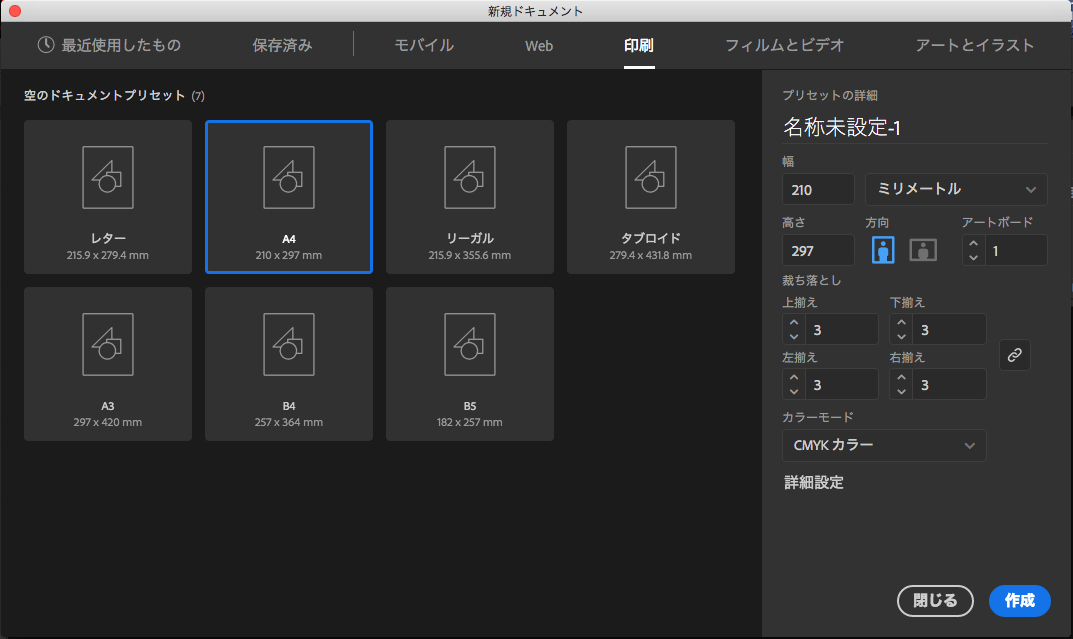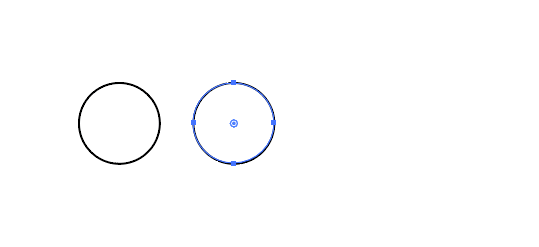最近快適な髭剃り生活のためにAmazonDashButtonを使い始めましたが、
いかんせんボタンのマークが同じメーカーだと全て同じなので間違えそう。
キャンセルしたりしていてはたいそう手間なので、
工夫をして注文ミスを未然に防いでみました。
AmazonDashButtonの使い方の記事ならこちらをどうぞ
http://qiita.com/ma2shita/items/b2fbaabf398db4324275
最初の改善案

こんな感じ。とりあえず分かれば良いか。という超妥協案。付箋に文字だけ。超ダサい。
ということで、さすがにこれは辞めて別の案を検討しました。
完成図

このようにラベルシールを貼り付けて、シェービングクリームなら泡の画像、替刃なら刃の画像を貼ってみました。これなら、模様替えをしたり間違えて置いたりしても注文間違えはしません。
手順解説
完成図のように至るには、
- 画像を決める
- ラベルシールを用意する
- イラストレーター等で印刷用ファイルを作る
- 印刷して、カットして貼り付ける
という手順になります。
1.はAmazonの該当商品ページから、好きな画像を持ってくるだけなので省きます。
ラベルシールを用意する
ラベルシールは既に角丸のシール状に均等にカットしてあるものと、一枚なりのものと二種類ありますが、カットしてあるものだと画像が切れないように合わせる手間があるので少し面倒くさいです。ここでは一枚なりのもので考えます。
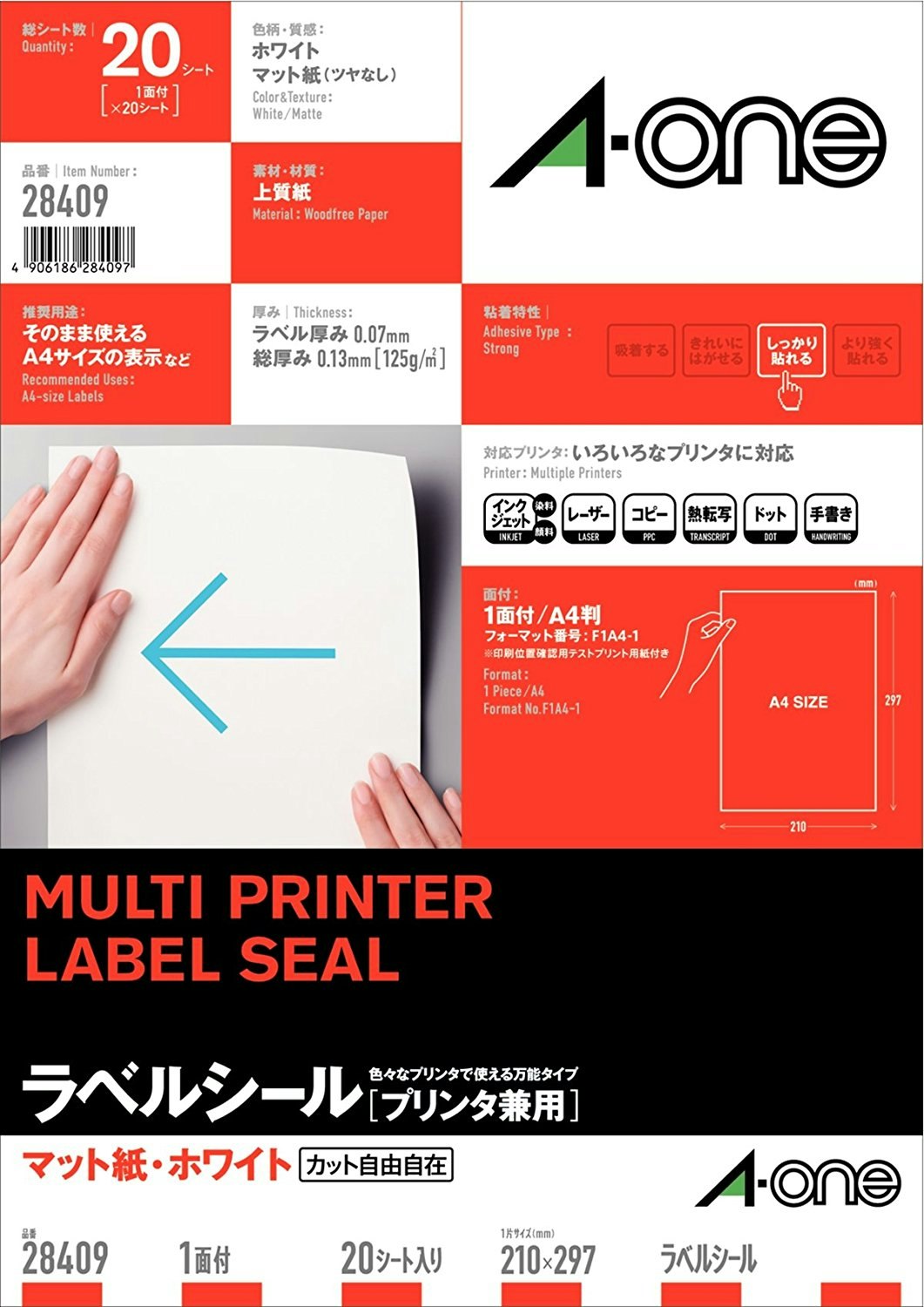
(https://www.amazon.co.jp/エーワン-ラベルシール-ノーカット-20枚-28409/dp/B0000ACBP8/ref=sr_1_1?ie=UTF8&qid=1486560775&sr=8-1&keywords=a4ノーカットラベル)
イラストレーター等で印刷用ファイルを作る
1. A4でドキュメントを作成する
2. 直径19mmの円の図形を作成する(AmazonDashButtonのボタン溝内側直径が19mm)
3. 画像を貼り付ける

どうせ後でカットして貼るので、こーんなにはみ出してても大丈夫です。
印刷して、カットして貼り付ける
出来上がったシールの不要部分をカットして貼り付けると、最初にも出したように

完成です。これで注文ミスを防ぐことができます。